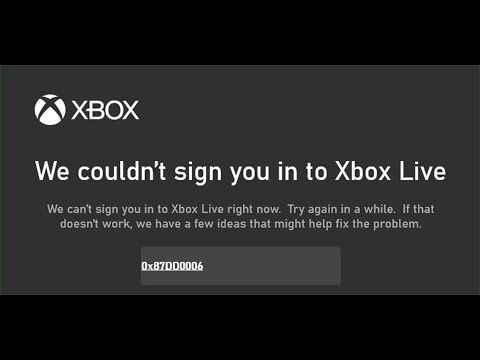
विषय
Xbox Microsoft द्वारा बनाया गया एक गेमिंग कंसोल है जिसे पहली बार 2001 में पेश किया गया था। इस डिवाइस का नवीनतम संस्करण Xbox एक है जो गेमर्स के बीच काफी लोकप्रिय है। यद्यपि यह एक ठोस उपकरण है, ऐसे उदाहरण हैं जब कुछ मुद्दे हो सकते हैं जिन्हें हम आज संबोधित करेंगे। हमारी समस्या निवारण श्रृंखला की इस नवीनतम किस्त में हम Xbox साइन को त्रुटि से निपटेंगे 0x87dd0006 मुद्दा।
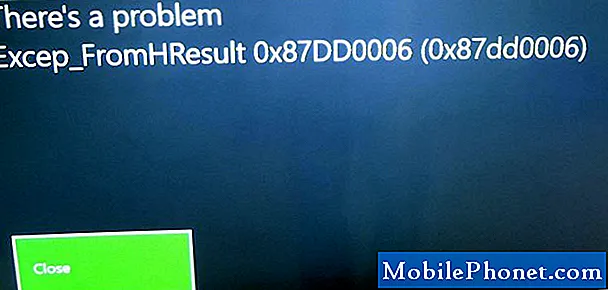
0x87dd0006 समस्या में Xbox साइन को कैसे ठीक करें
Xbox कंसोल और राउटर को जिस Xbox से कनेक्ट किया गया है, उसे पुनरारंभ करने के लिए नीचे सूचीबद्ध किसी भी अनुशंसित समस्या निवारण चरण को करने से पहले। यह क्रिया ऑपरेटिंग सिस्टम को ताज़ा करती है और किसी भी भ्रष्ट अस्थायी डेटा को हटा देती है जिससे समस्या हो सकती है। यह आपके ISP के राउटर कनेक्शन को भी रीसेट करता है।
जब आप अपने Xbox पर साइन इन करते हैं तो 0x87dd0006 त्रुटि कई कारकों के कारण होती है। यह एक बिलिंग समस्या, एक भ्रष्ट प्रोफ़ाइल या एक दोषपूर्ण नेटवर्क कॉन्फ़िगरेशन के कारण हो सकता है। नीचे सूचीबद्ध समस्या निवारण चरण हैं जिन्हें आपको समस्या को ठीक करने के लिए करने की आवश्यकता है।
0x87dd0006 त्रुटि को हल करने के लिए अपनी बिलिंग जानकारी को ठीक करें
यदि आपकी बिलिंग जानकारी गलत है, तो यह समस्या होगी जिसके कारण आपको अपनी बिलिंग जानकारी में आवश्यक परिवर्तन करने होंगे।
- अपने Microsoft खाते पर जाएं।
- भुगतान और बिलिंग अनुभाग पर जाएं और बिलिंग जानकारी चुनें
- संपादन प्रोफ़ाइल विकल्प चुनें और फिर अपनी बिलिंग जानकारी अपडेट करने के लिए दिए गए निर्देशों का पालन करें।
जाँचें कि 0x87dd0006 त्रुटि समस्या में Xbox साइन अभी भी होता है।
हटाएं फिर अपनी प्रोफ़ाइल को 0x87dd0006 त्रुटि हल करने के लिए जोड़ें
कभी-कभी समस्या एक दूषित प्रोफ़ाइल के कारण हो सकती है। यह जांचने के लिए कि क्या यह अपराधी है जिसे आपको हटाने की आवश्यकता होगी, फिर अपनी प्रोफ़ाइल जानकारी जोड़ें।
- अपने नियंत्रक पर, गाइड खोलने के लिए Xbox बटन दबाएं।
- सिस्टम का चयन करें और फिर सेटिंग में जाएं।
- खातों में जाएं और फिर निकालें खातों का चयन करें।
- उस खाते का चयन करें जिसे आप निकालना चाहते हैं और फिर इसे निकालने के लिए निकालें पर क्लिक करें।
- अपने नियंत्रक पर, गाइड खोलने के लिए Xbox बटन दबाएं।
- अपना अवतार चुनें, नीचे जाएँ और नया जोड़ें चुनें।
- अपना लॉगिन क्रेडेंशियल दर्ज करें।
- सेवा और गोपनीयता शर्तों से सहमत हैं।
- अपने खाते और सुरक्षा का प्रबंधन करने के लिए ऑन-स्क्रीन निर्देशों का पालन करें।
जाँचें कि Xbox साइन 0x87dd0006 त्रुटि समस्या अभी भी होती है।
अद्यतन xx सॉफ़्टवेयर को 0x87dd0006 त्रुटि हल करने के लिए
इस बात की संभावना है कि यह 0x87dd0006 त्रुटि संदेश पुराने डिवाइस सॉफ़्टवेयर के कारण दिखाई दे रहा है। अगर ऐसा है तो मेरा सुझाव है कि आप Xbox सॉफ्टवेयर को अपडेट करें।
- गाइड खोलने के लिए Xbox बटन दबाएं।
- सेटिंग्स पर जाएं और फिर सभी सेटिंग्स का चयन करें।
- सिस्टम पर जाएं और फिर अपडेट करें।
- किसी भी अद्यतन के लिए जाँच करने के लिए अद्यतन कंसोल का चयन करें।
जाँचें कि 0x87dd0006 त्रुटि समस्या में Xbox साइन अभी भी होता है।

